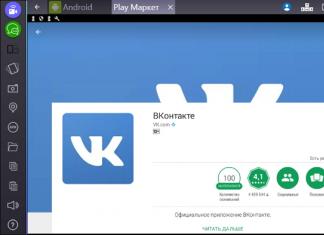Gotovo svaka organizacija ima neku vrstu elektronskog ključa. Oni su rasprostranjeni i bez njih je gotovo nemoguće obavljati bilo kakvu aktivnost. Potrebni su za potpisivanje izvještajnih dokumenata i za mnoge druge stvari. Stoga, oni koji služe IT sektoru u organizaciji moraju znati šta je to. Na primjer, danas ćemo razgovarati o tome kako kopirati certifikat iz registra i prenijeti ga na drugi računar.
Kako kopirati certifikat iz registra na fleš disk
Zamislimo da dolazite u organizaciju i trebate postaviti pristup portalu za novog zaposlenika. Nemate elektronski ključ i ne znate gdje ga nabaviti. U ovom slučaju, najlakši način je da ga kopirate sa računara na kojem je instaliran. Da biste to učinili, uzmite čisti fleš disk i pokrenite Crypto Pro. Start - Svi programi - Crypto Pro - Certifikati. Općenito, bolje je čuvati kopije ključeva na zasebnom fleš disku u svom ormaru.

U prozoru koji se otvori idite na karticu Kompozicija i kliknite Kopiraj u datoteku na dnu.

Čarobnjak za izvoz certifikata će se otvoriti na prvoj kartici, kliknite na dalje. Morate odrediti hoćete li kopirati privatni ključ ili ne. Još nam ne treba, pa ćemo ostaviti sve kako jeste.

Sada označavamo potreban format certifikata u većini slučajeva, ovdje morate ostaviti sve po defaultu.

Kako kopirati privatni ključ iz registra
Neki sertifikati zahtevaju privatni ključ. Takođe se može kopirati iz registra na fleš disk. Ovo se također može učiniti jednostavnim pokretanjem Crypto Pro. Idite na karticu usluge i odaberite Kopiraj.


Unesite novo ime i kliknite Završi.
Moj novi post će biti posvećen Crypto Pro programu, izgleda da nije ništa komplikovano, ali stalno imam problema sa ovim softverom, bilo zato što moram da se bavim jednom ili dva puta godišnje ili zato što je softver takav , ali generalno sam odlučio da napravim podsjetnik za sebe i za vas.
zadatak: Omogućite pristup programu Kontur Extern na dvije mašine, OK, počnimo.
Šta imamo: Jedan već ispravan ključ na SD kartici.
Šta će vam trebati: Potrebna nam je bilo koja medijska SD kartica, USB fleš disk se takođe može učitati u registar ili možete koristiti tzv. RUtoken. Ja ću instalirati na RUtoken, a vi možete koristiti bilo koju od opcija.
Da, samo mala napomena, ako imate računar sa domenom, bolje je da sve ovo radite pod administratorskim nalogom.
I tako da počnemo
Pronađite program u start meniju ili kontrolnoj tabli,
Pokrenimo program.
Idite na karticu Servis i pritisnite dugme Kopiraj.


Od vas će se tražiti da unesete lozinku od bilo kojih 8 znakova. Unesite lozinku i pritisnite Dalje.

U sledećem prozoru treba da podesimo naziv kontejnera (ja uvek koristim onaj koji mi odgovara; imamo 2 organizacije i koristim oznake naziv-01 i 02; možete koristiti i PIB organizacije za razdvajanje .), a zatim kliknite na dugme Završi.
Ovdje ćete još jednom morati unijeti lozinku za novi kontejner, napraviti istu i kliknuti uredu.

U sljedećem dijalog box-u trebate odabrati medij na koji ćete kopirati naš kontejner, ja biram RUtoken i vi trebate odabrati medij na koji ćete instalirati kontejner.
Nakon što odaberete, kliknite na dugme Dalje. Onda Završi.
To je u osnovi to, ključ je kopiran. Ostaje samo da ga instalirate za određenog korisnika.

Ovdje postoje dvije opcije:
Opcija 1.
Idite ponovo na CryptoPro, otvorite karticu usluge i kliknite na dugme Pogledajte certifikate u kontejneru.

U dijaloškom okviru koji se otvori otvorite kontejner koji nam je potreban i kliknite na dugme UREDU. zatim pritisnite dugme Dalje.

U sljedećem prozoru kliknite na dugme U postati, ako ga nema, pritisnite dugme C trupe.

U prozoru koji se otvori kliknite na dugme U instalirati sertifikat. Čarobnjak za uvoz certifikata će se otvoriti gdje trebate kliknuti Dalje.

U prozoru koji se otvori potrebno je ostaviti sve kako jeste i kliknuti Dalje.
Ako je certifikat uspješno instaliran, trebali biste vidjeti sljedeći dijaloški okvir.

Opcija 2.
Instalacija preko menija instalira lični sertifikat.
Za instalaciju certifikata potreban nam je sam certifikat (fajl sa ekstenzijom .cer) nalazi se na mediju gdje smo ga kopirali, u mom slučaju je to rutokin.
I tako, ponovo otvorite CryptoPro i idite na karticu Servis i pritisnite dugme Instalirajte lični sertifikat.

U prozoru koji se otvori pronađite ovaj certifikat klikom na dugme Pregled.
U sljedećem dijaloškom okviru označite polje pored Automatski pronađite kontejner, nakon čega će program automatski pronaći kontejner koji vam je potreban. Zatim kliknite na dugme Dalje.

Tada se može pojaviti prozor u kojem se od vas traži da odaberete lokaciju za pohranu certifikata, morate odabrati Personal i kliknuti na dugme uredu.
Tada se može pojaviti dijaloški okvir u kojem trebate kliknuti na dugme Da.

Zatim pričekajte poruku o uspješnoj instalaciji.
Zatim morate ukloniti svoj uređaj na koji se odnosi kontejner sa ključevima i vratiti ga, nakon što se uređaj pronađe možete pokušati.
Ako imate bilo kakvih pitanja jer može doći do raznih promjena u različitim verzijama CryptoPro-a, ostavite svoje komentare, uvijek ću vam rado pomoći.
Kopiranje koristeći Windows
Ako koristite disketu ili fleš disk za posao, možete kopirati kontejner sa certifikatom koristeći Windows (ova metoda je prikladna za verzije CryptoPro CSP-a ne niže od 3.0). Postavite fasciklu s privatnim ključem (i, ako postoji, datoteku certifikata - javni ključ) u korijen diskete / fleš diska (ako ga ne postavite u root, rad sa certifikatom će biti nemoguće). Preporučuje se da ne mijenjate naziv foldera prilikom kopiranja.
Fascikla sa privatnim ključem treba da sadrži 6 fajlova sa ekstenzijom .key. Po pravilu, privatni ključ sadrži javni ključ (fajl header.key u ovom slučaju će težiti više od 1 KB). U ovom slučaju nije potrebno kopirati javni ključ. Primjer privatnog ključa je mapa sa šest datoteka, a javni ključ je datoteka sa ekstenzijom .cer.

Privatni ključ Javni ključ
Kopiraj u profil za dijagnostiku
1. Idite na profil dijagnostike “Kopiranje” koristeći vezu.
2. Umetnite medij na koji želite kopirati certifikat.
3. Na željenom certifikatu kliknite na dugme “Kopiraj”.

Ako je za kontejner postavljena lozinka, pojavit će se poruka “Unesite lozinku za uređaj s kojeg će se kopirati certifikat”.

4. Odaberite medij na koji želite kopirati certifikat i kliknite “Dalje”.

5. Dajte naziv novom kontejneru i kliknite na dugme „Dalje“.

6. Trebala bi se pojaviti poruka koja pokazuje da je certifikat uspješno kopiran.

Bulk copy
- Preuzmite i pokrenite uslužni program. Pričekajte da se učita cijela lista kontejnera/certifikata i označite potrebne potvrdne okvire.
- Odaberite meni Bulk Actions i kliknite na dugme Copy Containers.

3. Odaberite medij za pohranu za kopiju spremnika i kliknite OK. Prilikom kopiranja u registar, možete označiti polje "Kopiraj u spremnik ključeva računara", a zatim će nakon kopiranja kontejner biti dostupan svim korisnicima ovog računara.

4. Nakon kopiranja, kliknite na dugme „Ažuriraj“ u donjem levom uglu.
Ako želite raditi s kopiranim kontejnerima, trebate .
Kopiranje koristeći CryptoPro CSP
Odaberite “Start” > “Kontrolna tabla” > “CryptoPro CSP”. Idite na karticu "Usluga" i kliknite na dugme "Kopiraj".

U prozoru Kopiraj kontejner privatnog ključa kliknite na dugme Pregledaj .

Odaberite spremnik koji želite kopirati i kliknite na dugme „U redu“, a zatim na „Dalje“. Ako kopirate iz root tokena, pojavit će se prozor za unos u koji trebate unijeti pin kod. Ako niste promijenili pin kod na mediju, standardni pin kod je 12345678.

Kreirajte i ručno odredite ime za novi kontejner. Ruski raspored i razmaci su dozvoljeni u nazivu kontejnera. Zatim kliknite na "Gotovo".

U prozoru Insert Blank Key Media izaberite medij na koji će biti postavljen novi kontejner.

Od vas će biti zatraženo da postavite lozinku za novi kontejner. Preporučujemo da postavite lozinku koju je lako zapamtiti, ali koju drugi ne mogu pogoditi ili pogoditi. Ako ne želite da postavite lozinku, možete ostaviti polje praznim i kliknuti OK.
Nemojte pohranjivati svoju lozinku/pin kod na mjestima gdje drugi imaju pristup. Ako izgubite lozinku/pin kod, korištenje kontejnera će postati nemoguće.

Ako kopirate kontejner na ruToken pametnu karticu, poruka će zvučati drugačije. U prozoru za unos unesite svoj PIN kod. Ako niste promijenili pin kod na mediju, standardni pin kod je 12345678.

Nakon kopiranja, sistem će se vratiti na karticu “Servis” CryptoPro CSP-a. Kopiranje je završeno. Ako planirate koristiti novi spremnik ključeva za rad u Externi, .
Da biste prenijeli kontejner privatnog ključa ( ključ) i korisnički certifikat ( sertifikat) trebaće vam:
- ključ disketa sa ključem i certifikatom
- kompjuter sa floppy drajvom ( kompjuter 1)
- računar bez floppy drajva ( kompjuter 2), iz koje će se slati poreski izvještaji
- običan fleš disk ( fleš disk)
- CryptoPro distributivni komplet bilo koje verzije i čitača Registry za njega
Prva faza: priprema računara i kopiranje ključa
Instalirajte distribuciju CryptoPro on kompjuter 1
Pokrenite snap-in CryptoPro CSP od Kontrolni paneli.
Zalijepite u kompjuter 1 fleš disk.
U novom prozoru kliknite na dugme "Dodaj...".


Provjeri voziti?:, kao što je prikazano na slikama.
Kliknite na "Dalje >", "Završi" i "U redu".
Sada umetnite disketu s ključem.
Idite na karticu "Usluga", kliknite na dugme "Kopiraj kontejner".
U novom prozoru kliknite na dugme "Pretraži" i navedite "Disk A:" kao kontejner ključeva koji treba kopirati.


Sada odredite naziv novog spremnika ključeva i kliknite "Završi", nakon čega će program tražiti da navedete uređaj za snimanje ključa. U ovom slučaju, ovo je naš fleš disk (Disk drajv?). Odaberite ga i kliknite na "U redu", kada se od vas zatraži lozinka, ponovo kliknite na "OK".

Nakon toga trebate kopirati datoteku certifikata (fajl sa ekstenzijom *.cer) sa diskete na fleš disk preko Explorera ili na bilo koji drugi način.
Druga faza: priprema računara 2 i instaliranje ključa
Instalirajte distribuciju CryptoPro on kompjuter 2(preskočite ovu stavku ako je Crypto-Pro već instaliran na njoj).
Pokrenite snap-in CryptoPro CSP od Kontrolni paneli.
Zalijepite u kompjuter 2 fleš disk.
Idite na karticu "Hardver", kliknite na dugme "Konfiguriši čitače".
U novom prozoru kliknite na dugme "Dodaj...", sada "Dalje >", označite voziti?:, kao što je prikazano na slikama.


Slovo pogona mora odgovarati slovu koje je operativni sistem dodijelio fleš disku.
Kliknite na "Dalje >", "Završi" i "U redu".
Sada dodajte čitač Registry na sličan način i preko kartice "Servis" kopirajte spremnik privatnog ključa iz voziti?:čitaocu Registry(navedite Drive?: kao izvor prilikom kopiranja i Registry kao odredište).
Kopiraj sa fleš diska na kompjuter 2 sertifikat.
U CryptoPro CSP-u, na kartici "Usluga", kliknite na dugme "Instaliraj lični sertifikat", pratite uputstva čarobnjaka za instalaciju. Prilikom odabira spremnika ključeva, navedite Registry.
Povežite se na Internet i pokušajte koristiti Kontur-Extern sistem.
Ako je Kontur-Extern sistem prvi put instaliran na vašem računaru, obavezno ga preuzmite i pokrenite

Kopija EPC-a će biti korisna za:
- sigurnosne garancije potpisa
- jednostavnost upotrebe
Neki certifikacijski organi pružaju uslugu rezervne kopije.
Kopiranje elektronskog potpisa sa sigurnog medija vrši se pomoću CryptoPRO CSP programa.
Kopija digitalnog potpisa se pravi na sigurnom mediju, kao što je Rutoken/Etoken. Običan USB fleš disk neće raditi.

Kopiranje sa CryptoPro CSP-a
Prije svega, preuzmite i instalirajte CryptoPRO CSP program sa licencirane web stranice. Umetnite medij za digitalni potpis u računar. Pokrenite prethodno instalirani program. Otvorite odjeljak - Alati → “Kopiraj”.
U prozoru koji se pojavi odaberite - Pregled. Odaberite medij koji planirate kopirati → “U redu” → “Dalje”. U red za unos PIN koda unesite PIN kod sa svog nosioca digitalnog potpisa
Dajte novom kontejneru ime koristeći ruski izgled i razmake. Kliknite → “Gotovo”.
U redu - „Ubacite prazan medij ključa“, označite prazan medij ključa. Program će od vas tražiti da postavite lozinku. Ova radnja nije obavezna. Kliknite → “U redu”. Vrijedi napomenuti da ako izgubite svoj PIN kod, nećete moći koristiti kontejner. Prilikom snimanja elektronskog potpisa na Rutoken koristite PIN kod koji izdaje centar za sertifikaciju.
Kada se operacija završi, prozor će se zatvoriti. Na mediju će se pojaviti novi kontejner koji će biti kopija digitalnog potpisa.
Ako dođe do problema prilikom izrade duplikata, možete kontaktirati naš CA. Naši menadžeri će rado odgovoriti na vaša pitanja. Kontaktiraj nas!
šef VLSI grupe